2 Användbara verktyg för att synkronisera filer mellan två mappar
Miscellanea / / February 07, 2022
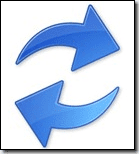
När ditt arbete och din data är spridd över flera enheter (som bärbar dator, mobiltelefoner, iPad etc), är det viktigt att hålla filerna synkroniserade så att du inte är beroende av en enhet.
Det finns ingen brist på filsynkroniseringsverktyg. Några av dem, typ Syncback och Dropbox vi har redan täckt.
Som att synkronisera med externa enheter är viktigt, många gånger skulle du behöva hålla två mappar på en enda dator synkroniserade. Medan de flesta av verktygen för säkerhetskopiering och synkronisering borde kunna göra detta, är följande två verktyg specialiserade på mapp/katalogsynkronisering och är därför värda att ta en titt.
PathSync
PathSync är ett litet gratisprogram för att analysera två kataloger och visa användaren en lista över skillnader mellan katalogerna.
Gränssnittet för PathSync är kortfattat; du kan lätt förstå det och använda det bekvämt. Den kan snabbt analysera två kataloger på olika platser på datorn.
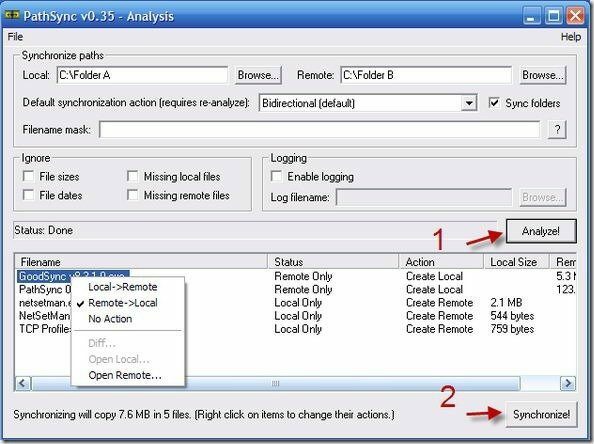
Ställ in sökvägen för "Lokal" och "Fjärr" plats, välj "Standardsynkroniseringsåtgärd" och använd sedan andra alternativ som "Filnamnsmask" eller "Ignorera" för att filtrera filerna som ska synkroniseras (frivillig). Klicka på knappen "Analysera" för att börja.
Nu kommer du att se analysresultaten. Högerklicka på en fil som behöver behandlas annorlunda och ändra sedan åtgärdsmetoden. Tryck på "Synkronisera!" för att starta synkroniseringen.
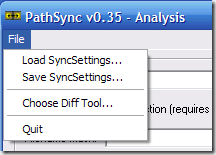
Du kan spara varje synkroniseringsprofil genom att använda menyn "File -> Save SyncSettings" och sedan använda "File -> Load SyncSettings" nästa gång för att använda den profilen.
GoodSync
Om du tycker att PathSync är för enkelt för att möta dina behov kan du prova GoodSync för mer avancerade synkroniseringsfunktioner.
Vid den första lanseringen kommer du att se ett "New GoodSync Job"-fönster. Ange ditt namn och välj en lämplig jobbtyp.
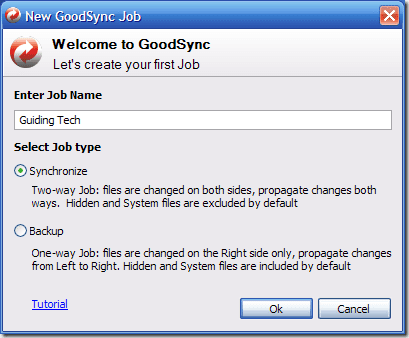
Ställ in sökvägen för båda sidor som ska synkroniseras, du kan välja FTP-server, WebDAV eller till och med Amazon S3 som målplats.
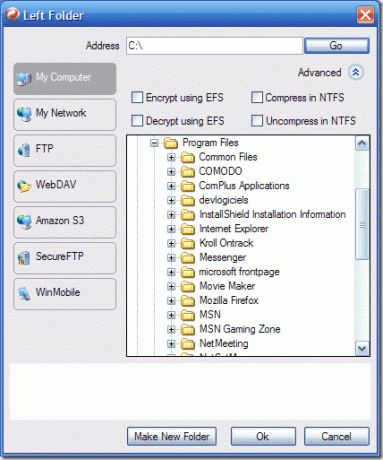
Klicka på "Analysera" för att starta. Du kan behöva vänta i några sekunder eller minuter för att processen ska slutföras.
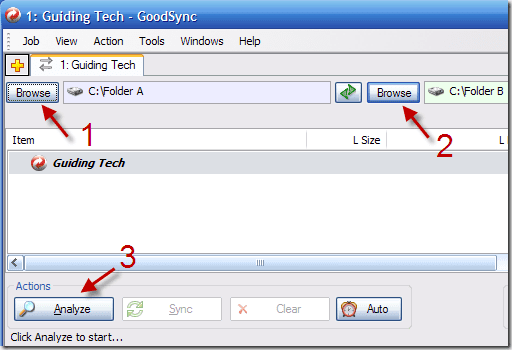
Efter analysen klickar du på knappen "Synkronisera" för att påbörja synkroniseringsprocessen. Det är det, katalogerna skulle nu innehålla samma filer och mappar.
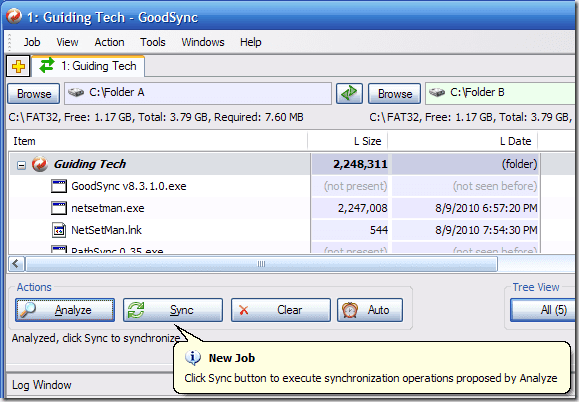
Notera: Även om GoodSync inte är gratisprogram, kan du fortfarande synkronisera mindre än 100 filer per synkroniseringsjobb gratis.
Senast uppdaterad den 5 februari 2022
Ovanstående artikel kan innehålla affiliate-länkar som hjälper till att stödja Guiding Tech. Det påverkar dock inte vår redaktionella integritet. Innehållet förblir opartiskt och autentiskt.

![[LÖST] Drivrutinen kan inte släppa till felfel](/f/0586ec44affc31a6f36dfb9eb033f2ba.png?width=288&height=384)

